Cómo configurar Auto Backup con alertas de correo – DCS-250
Requisitos del sistema:
• Cuenta de correo electrónico
• Conexión a Internet
Paso 1 - Para empezar, tenemos que crear un usuario y asociado a una dirección de correo electrónico para hacer esto, haga clic en el siguiente:
Icono de la llave > Setting > System Setting
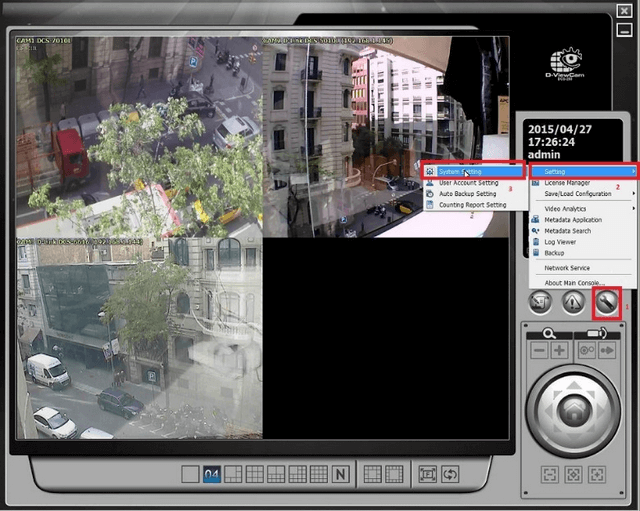
Paso 2 - Ir a la "Address Book" y agregar un nombre de usuario o correo electrónico. En nuestro ejemplo hemos dado el "User Name" como "admin" y "Description Field" como "Backup Failure". Una vez completado, haga clic en "Add"
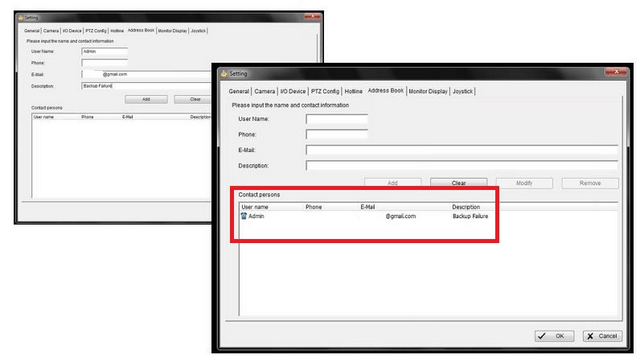
Haga click en “OK”
Paso 3 - Ahora tenemos que configurar el servidor SMTP para el envío de correos electrónicos (creado en el paso 2). Para esto se necesita conocer los detalles del servidor SMTP para la dirección de correo electrónico y si es necesario SSL. En nuestro ejemplo, estamos utilizando una cuenta de Gmail de la siguiente manera:
*SMTP Server: smtp.gmail.com *Port: 465
E-Mail Sender: [email protected]
E-Mail Subject: Back Failure
Body Content: La copia de seguridad ha fallado. Por favor, compruebe la configuración del sistema
SMTP server needs authentication: Hemos seleccionado este
Introduzca la contraseña (la contraseña para entrar en su cuenta de correo electrónico) a continuación, haga clic “Send Test Mail”
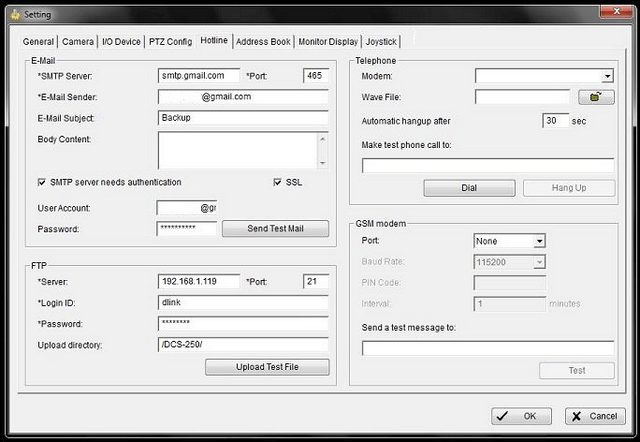
Debe recibir que ha sido enviado con éxito el siguiente mensaje, que confirma el archivo de prueba
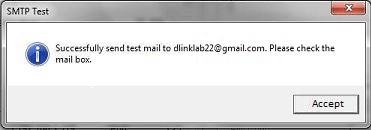
Haga click en “Accept”
En la bandeja de entrada podemos ver el mensaje (Archivo de texto enviados y recibidos correctamente):
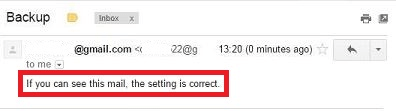
Paso 4 - El siguiente paso es ir a “Auto Backup Settings”
Icon de la llave > Setting > Audio Backup Setting
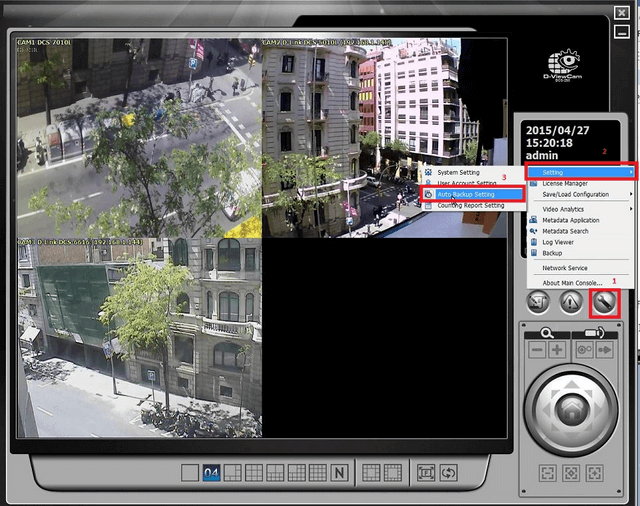
Paso 5 - área de clic en "Enable Schedule Backup", a continuación, seleccione las cámaras para las que desea hacer copia de seguridad. Una vez hecho, seleccione dónde desea almacenar la copia de seguridad. ![]() . En nuestro ejemplo, hemos seleccionado una unidad asignada en el mismo ordenador donde está instalado el DCS-250. La unidad asignada se refiere a un NAS que hemos configurado y se configura dentro de nuestra red (Utilice esto como un ejemplo)
. En nuestro ejemplo, hemos seleccionado una unidad asignada en el mismo ordenador donde está instalado el DCS-250. La unidad asignada se refiere a un NAS que hemos configurado y se configura dentro de nuestra red (Utilice esto como un ejemplo)
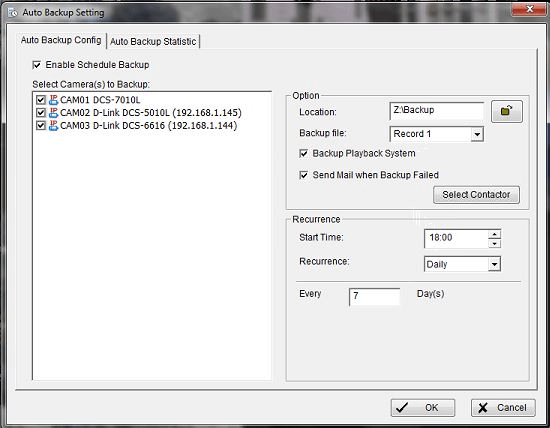
Location: Z:\Backup
Backup file: Record 1 (Si está utilizando Record 1 o ambos registros entonces debe seleccionar la opción que se adapte)
Backup Playback System: Activado
Send Mail when Backup Failed: Activado
Start Time: 18:00
Recurrence: Diario (o semanal) - Hemos seleccionado "Diario”
Every: 7 Day(s)
No haga click en “OK”
Paso 6 - Haga clic en “Select Contactor”
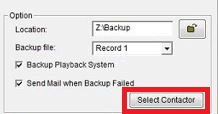
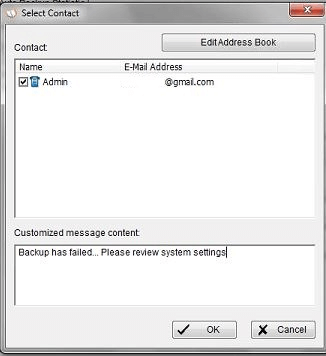
Seleccione el "Contacto" (creado en el paso 1) entonces (Opcional) crearemos un "Customized message content". En nuestro ejemplo hemos entrado; “Backup has failed… Please review system settings”
Haga click en “OK”
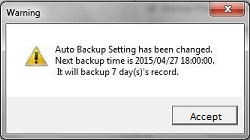
Haga click en “Accept”
Paso 7 - Una vez que el mensaje anterior se ha confirmado que volverá a “Auto Backup Settings”. Si está satisfecho con los ajustes
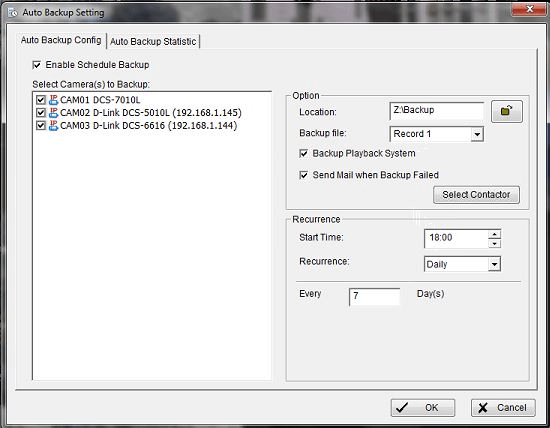
Haga click en “OK”
Si hay un problema con la copia de seguridad, no comience o que no tiene lugar en el momento indicado, debería recibir una alerta por correo electrónico. De esta manera usted será capaz de actuar rápidamente para resolver el problema y tener información importante respaldada correctamente. Para dar un ejemplo, ahora vamos a forzar la copia de seguridad fallida para que nos envíe un mensaje de alerta.
Paso 8 – hemos forzado una falla y luego hemos recibido la siguiente mensaje de alerta:
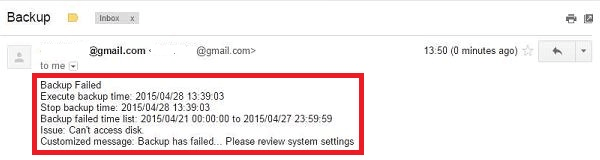
Otros usuarios también consultaron:
- Cómo configurar la detección del movimiento - DCS-250 Ver respuesta
- Cómo activar las licencias a través de la activación Off-Line - DCS-250 Ver respuesta